文章詳情頁
Win11窗口布局不能用怎么解決 Win11窗口布局不能用解決方法
瀏覽:78日期:2022-11-19 17:24:16
我們在使用Win11系統的時候可以根據自己的喜好自由修改桌面窗口的布局模式,但是最近用戶在修復窗口布局的時候發現自己的Win11窗口布局不能用了,這可能是由于沒有啟用snap的原因,下面一起來看看應該怎么才能解決吧。
Win11窗口布局不能用解決方法
方法一:
1、首先通過開始菜單打開“設置”。
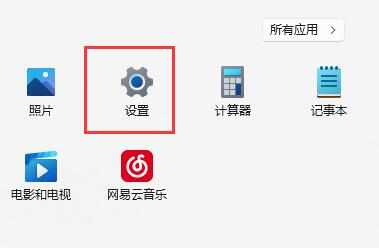
2、在系統下,打開“多任務處理”選項。
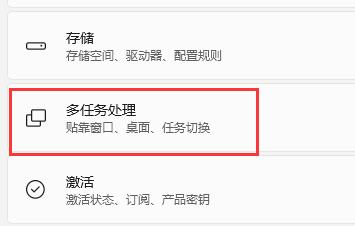
3、展開右邊貼靠窗口選項,將下方的選項全部開啟,再重啟電腦應該就可以了。
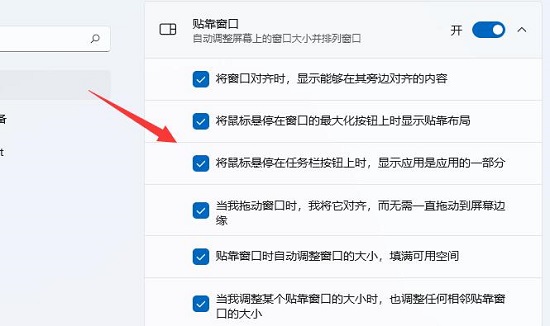
方法二:
1、如果開啟后也無法使用窗口布局,還可以修改注冊表。
2、首先按下鍵盤“Win+R”打開運行,輸入“regedit”回車確定。
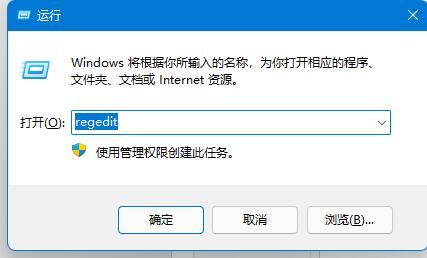
3、進入注冊表“計算機HKEY_CURRENT_USERSoftwareMicrosoftWindowsCurrentVersionExplorerAdvanced”。

4、找到“EnableSnapAssistFlyout”雙擊打開。
5、如果沒有就右鍵空白處,新建一個“DWORD”并命名為“EnableSnapAssistFlyout”。
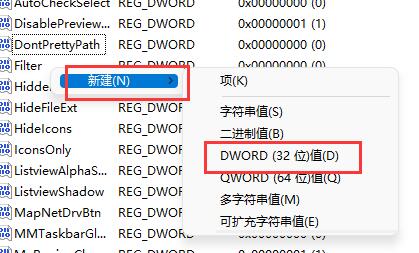
6、最后將他的數值數據改為“1”并確定保存,再重啟電腦就可以解決了。
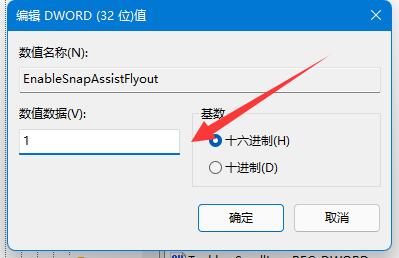
相關文章:
1. Mac版steam錯誤代碼118怎么解決?Mac版steam錯誤代碼118解決教程2. Win11怎么修改用戶名密碼?Win11用戶名密碼修改教程3. 更新FreeBSD Port Tree的幾種方法小結4. Kubuntu 22.04的安裝及基本配置(語言、分辨率自適應等)5. 統信uos怎么顯示隱藏文件? uos文件管理器隱藏文件的顯示方法6. Win10電腦怎么隱藏磁盤分區?7. Win10打開軟件閃退怎么回事?Win10打開軟件閃退解決方法8. mac程序沒反應怎么辦 mac強制關閉程序的方法9. 聯想電腦Win10改Win7 BIOS設置怎么設置?10. Win10如何切換虛擬桌面?Win10切換虛擬桌面教程
排行榜
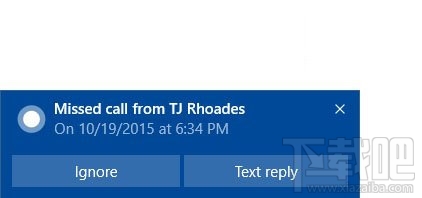
 網公網安備
網公網安備